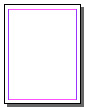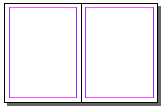Главное меню
Вы здесь
1. вперед
| |
Создание документа
Как вы уже знаете, при загрузке программа не создает чистого документа, в отличие от большинства графических и текстовых редакторов (например, Word или Adobe Illustrator). Чтобы начать работу, необходимо создать новую (чистую) публикацию или открыть существующую. Это логично. В пакетах верстки не производится подготовительная работа, такая как набор текста и подготовка сложных иллюстраций. Когда вы открываете InDesign, все компоненты будущей публикации уже готовы, ваша задача — их верстка и монтаж, т. е. точное размещение текста и иллюстраций в реальном документе. Будущий журнал или газета имеет определенный размер страницы, ширину полей и колонок и пр. Если разместить материалы для какого-то абстрактного издания с произвольными параметрами, то смысл работы теряется — ведь при изменении хотя бы одной характеристики, скажем размера страницы, придется начинать заново всю работу. Данные о физических размерах публикации можете сообщить программе только вы.
- Для создания нового документа выберите команду New меню File или нажмите клавиши <Ctrl>+<N>. На рис. 1.3 показано диалоговое окно New Document.Укажите в поле Number of Pages число страниц будущей публикации, скажем, шесть. Впоследствии это значение всегда можно изменить.
- Все страницы документа имеют один и тот же формат. Он задается в раскрывающемся списке Page Size. Щелкнув на треугольной стрелке, откройте список. В нем перечислены наиболее распространенные форматы. Выберите пункт А4 (размер писчего листа). Если ваша публикация имеет нестандартные размеры, задайте их в полях
- Переключатели группы Orientation определяют ориентацию листов. Первый соответствует книжной, второй — альбомной ориентации. Установите первый переключатель.
- Область Margins определяет размер полей страниц документа. Оставьте значения, предложенные программой.
- По завершении работы нажмите кнопку ОК и перед вами появится новый, чистый документ InDesign.
Кроме описанных параметров, в области Columns указывается число колонок в документе (поле Number) и промежуток между колонками, средник (поле Gutter). Флажок Facing Pages устанавливается для показа разворотов (пар страниц) на экране (рис. 1.4). Он используется при верстке публикаций для двухсторонней печати. Флажок Master Text Frame устанавливает на шаблон-странице рамку для размещения текста, таким образом легко достичь абсолютно одинакового размещения текста на всех страницах публикации. По мере изучения материала мы будем рассматривать параметры диалогового окна New Document более подробно.
Для создания документа должны быть известны все параметры, описанные в диалоговом окне New Document, т. е. все поля диалогового окна должны быть заполнены. Если вы не вводите какое-либо значение, программа указывает его сама, руководствуясь умолчаниями (см. главу 4).
Рис. 1.3. Диалоговое окно создания документа
Рис. 1.4. Отображение страниц при установленном и снятом флажке
| |